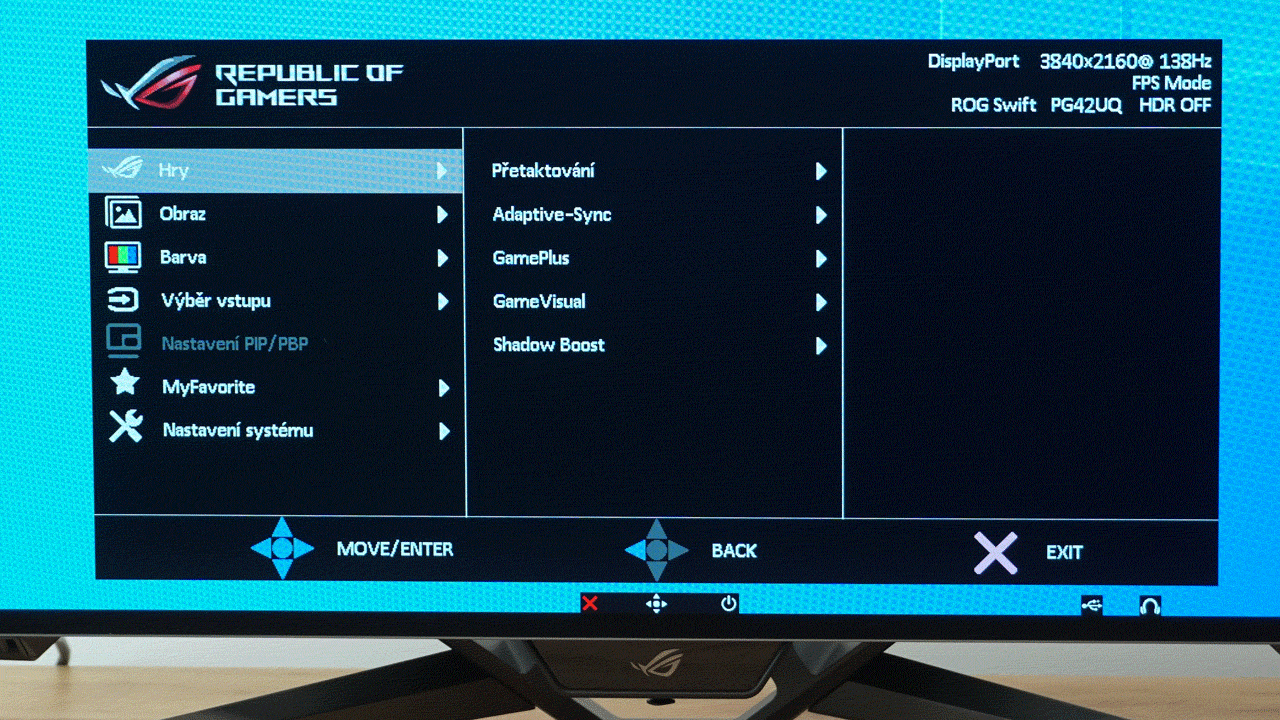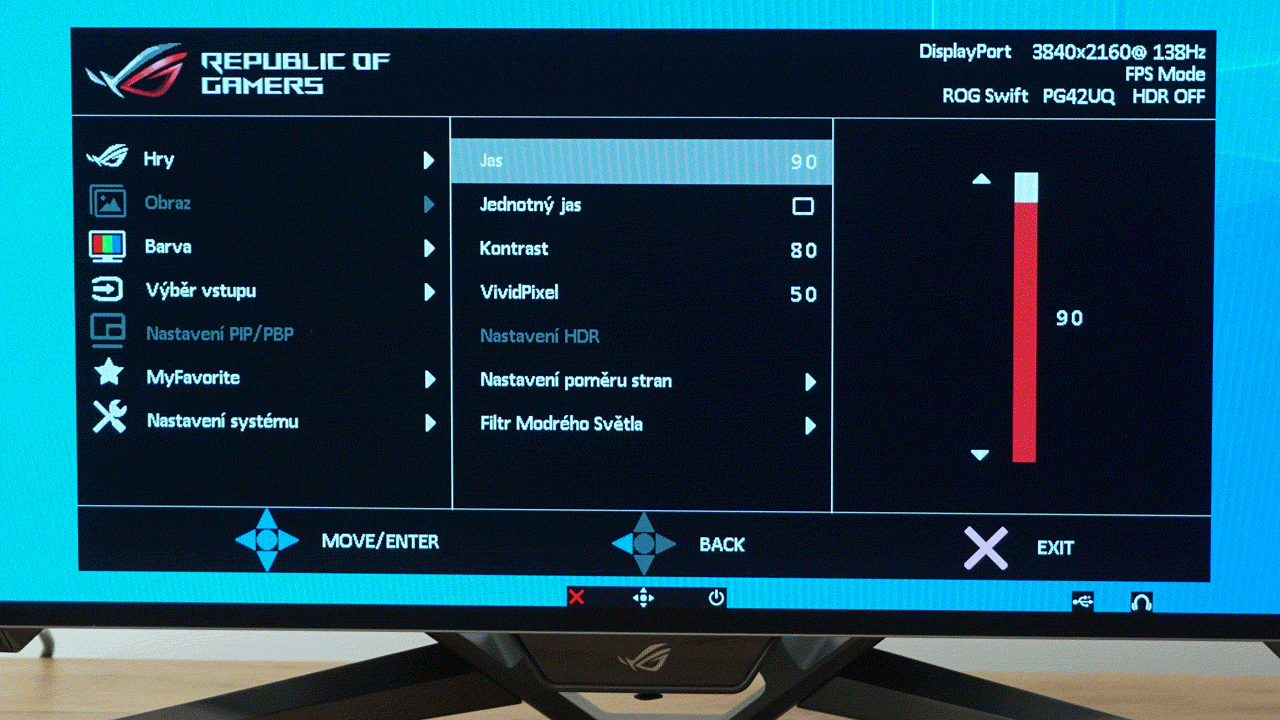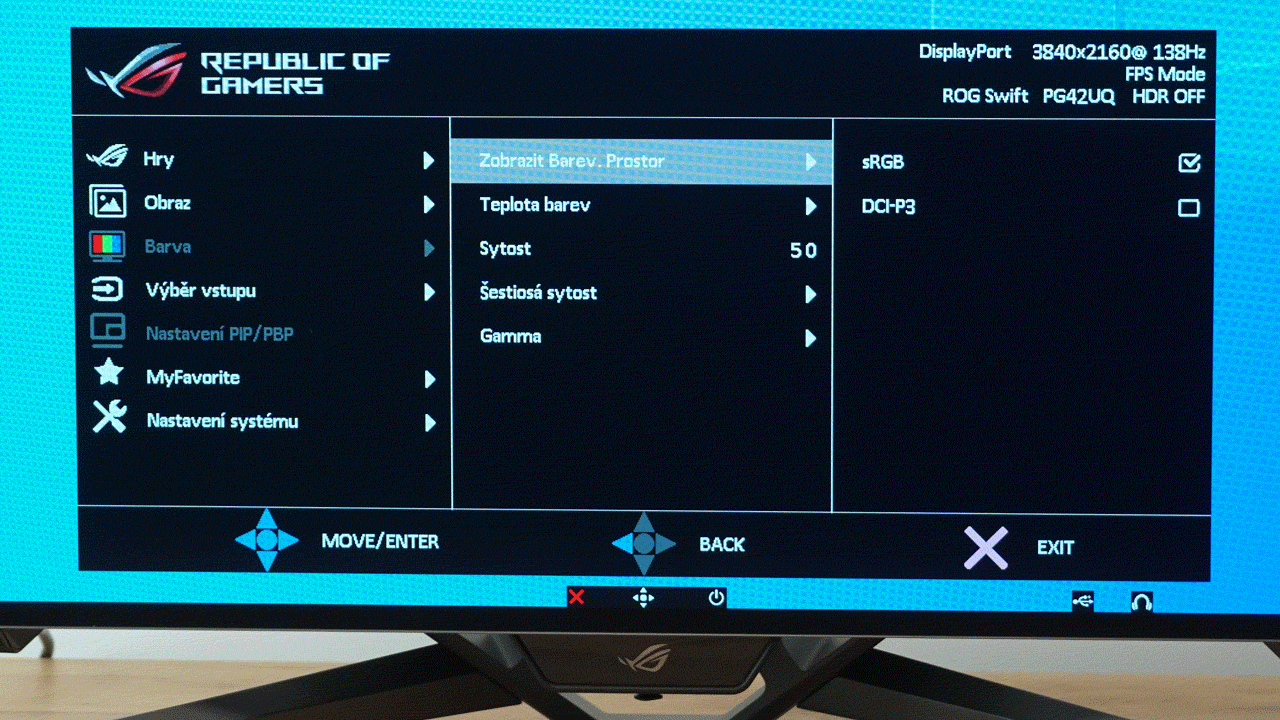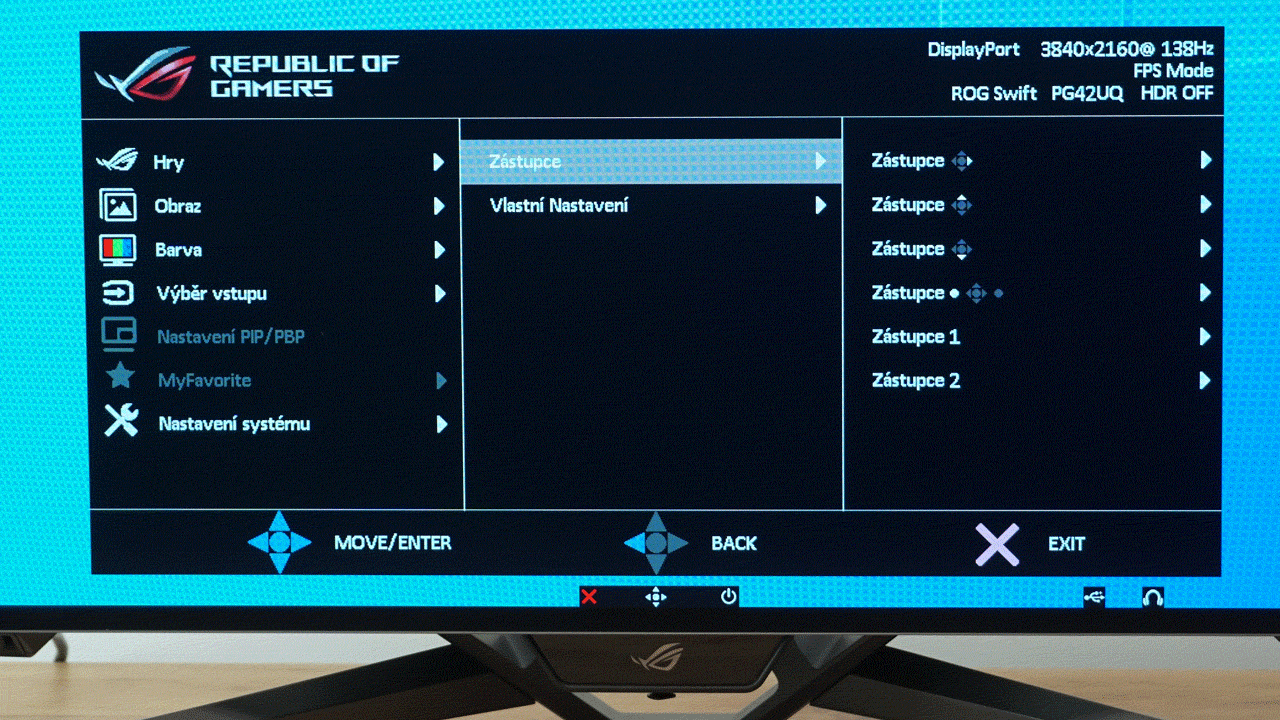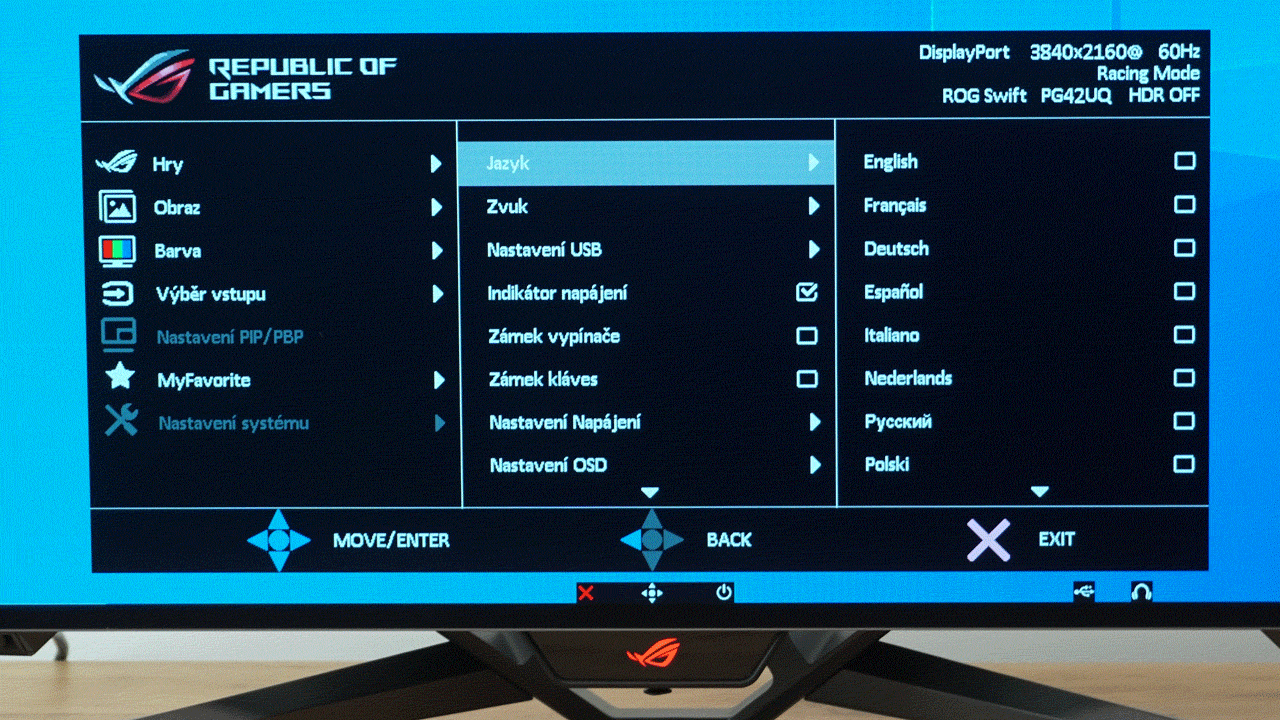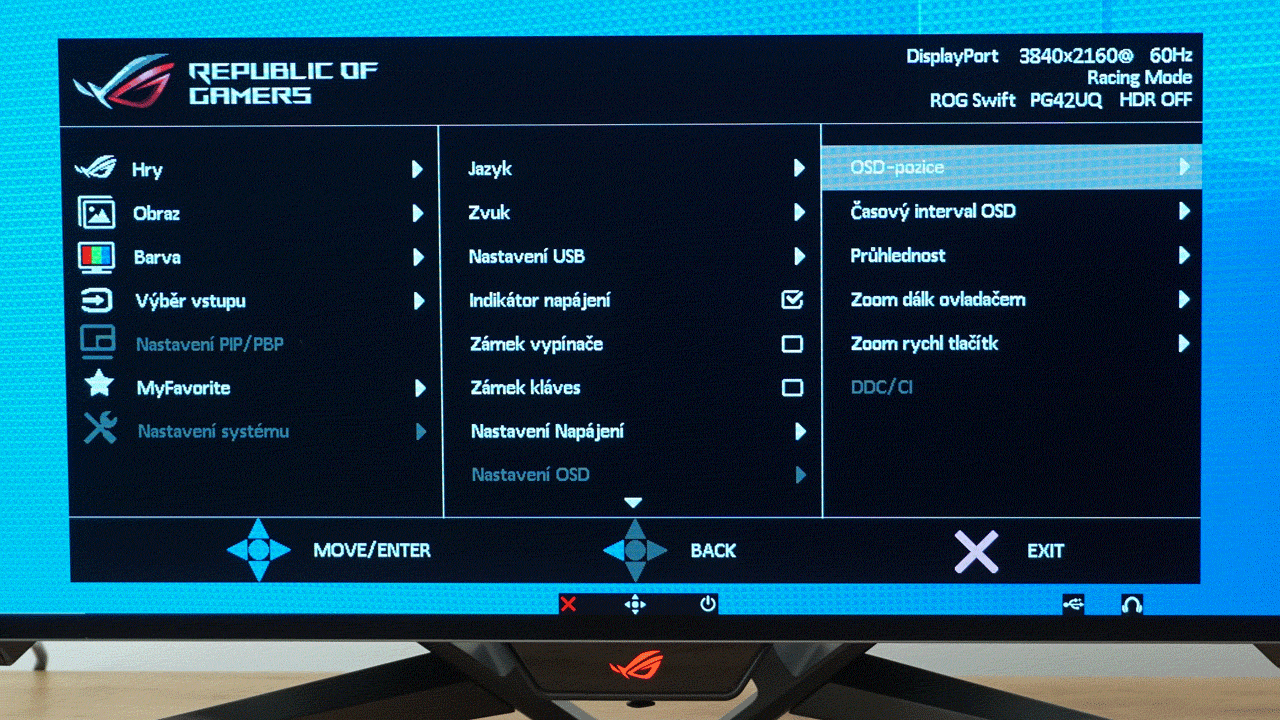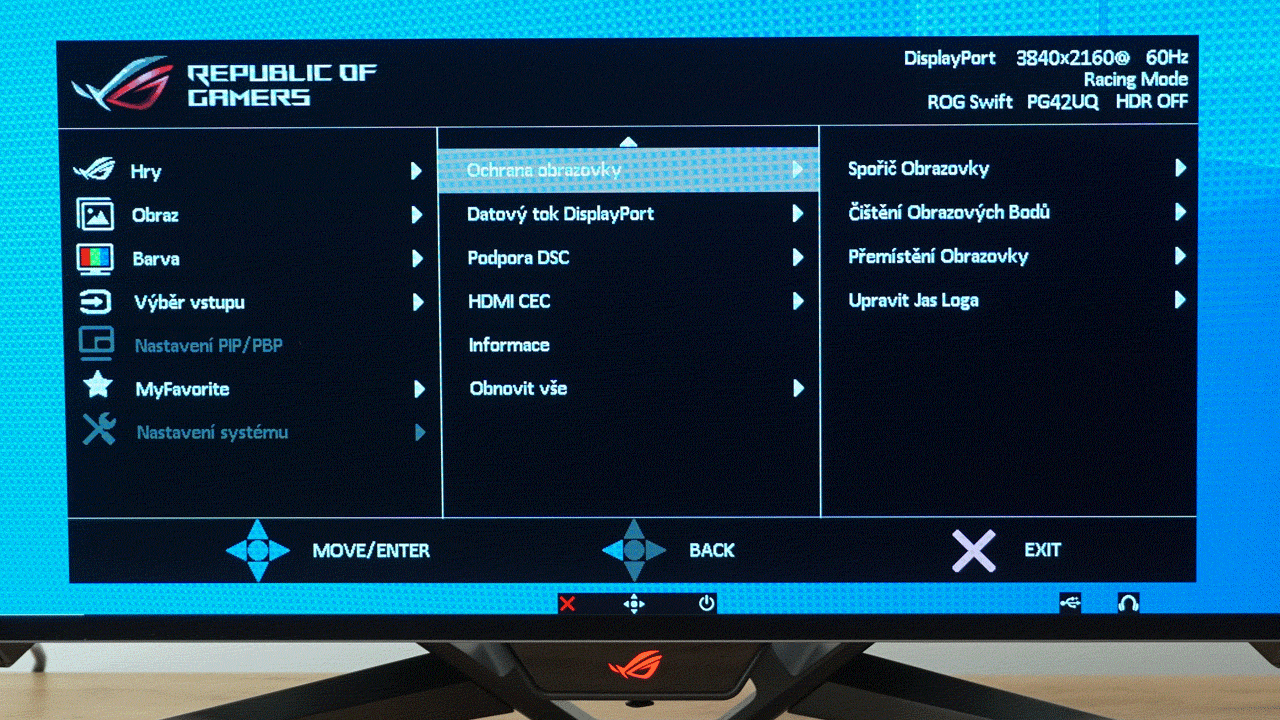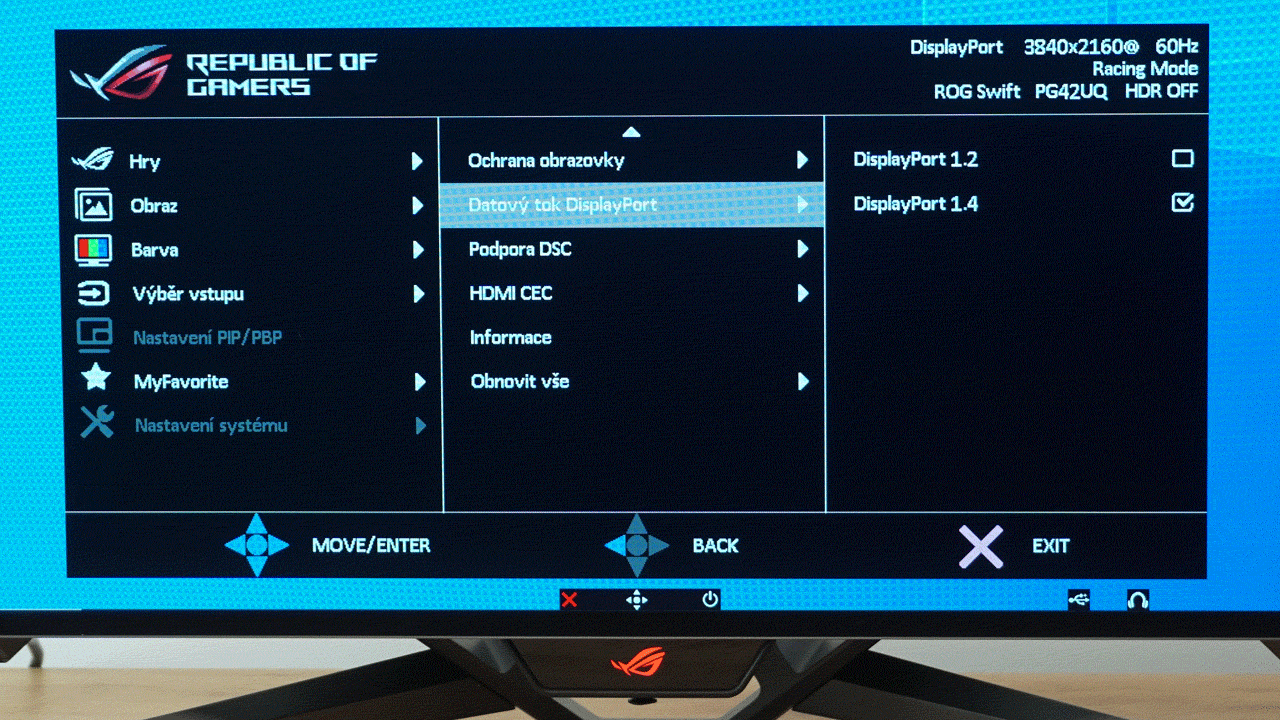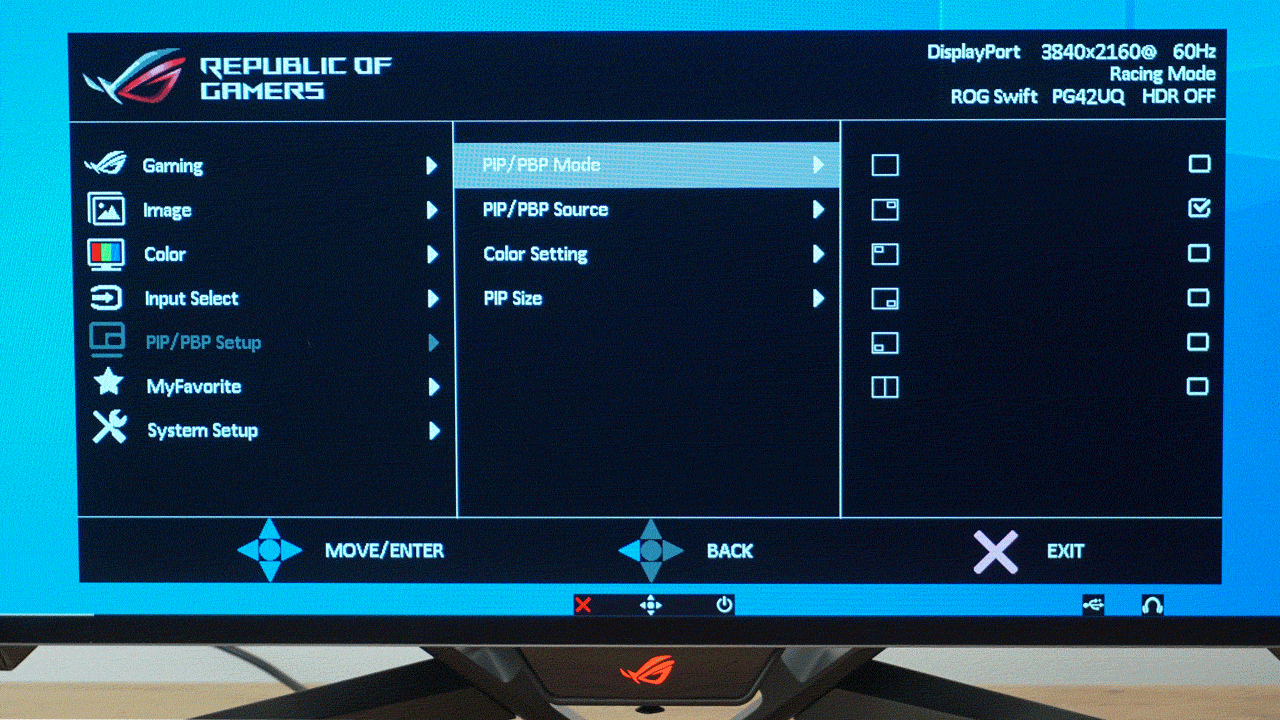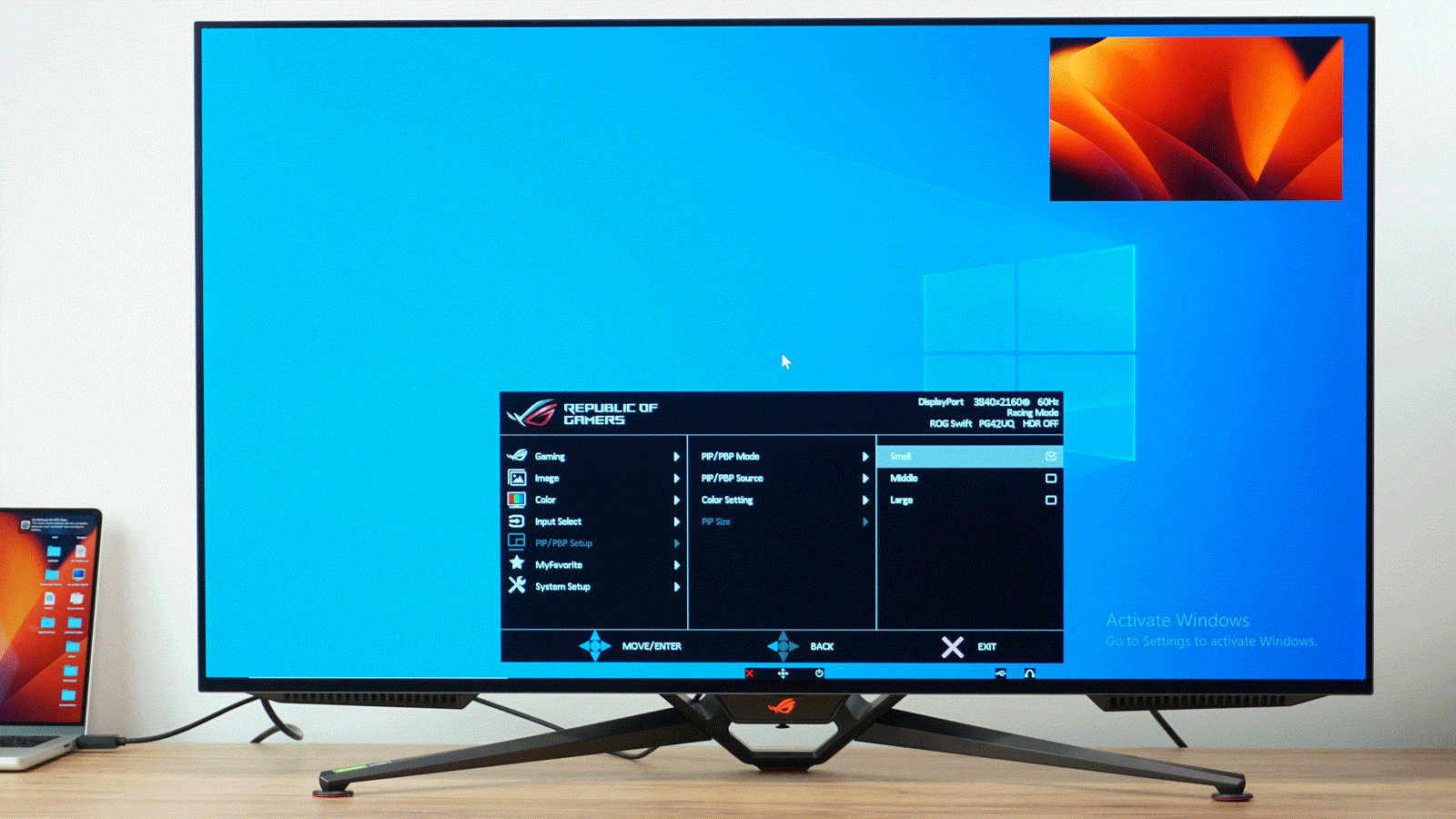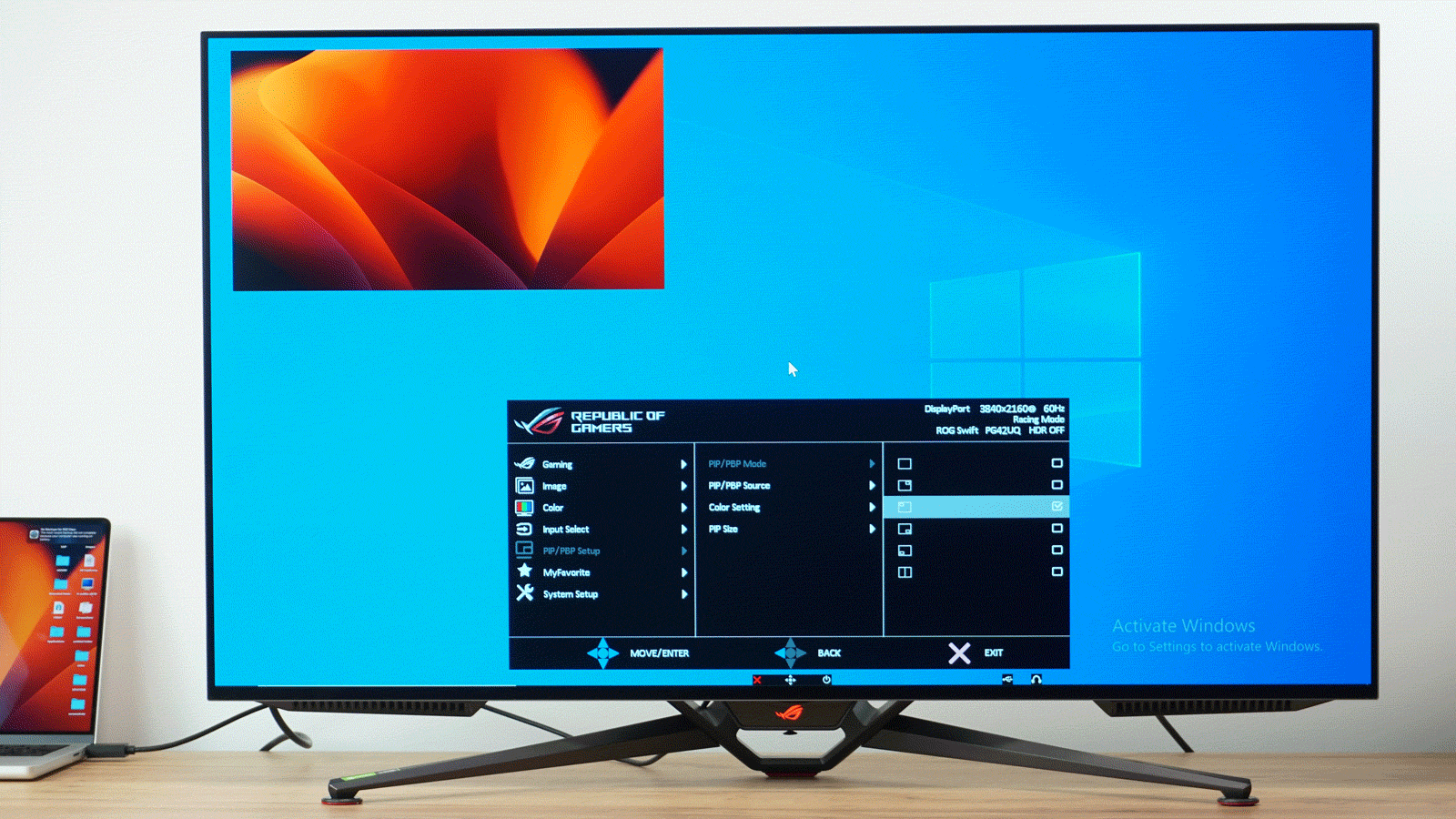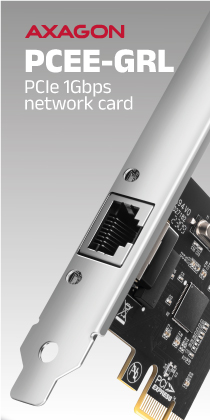Možnosti nastavení
Výhody OLED technológie oproti bežnému LCD sú známe už nejaký ten rôčik a na smartfónoch, ba dokonca aj notebookoch, dokazujú svoje kvality v špičkových, ale už aj mainstreamových modeloch. Čo však desktopové monitory? Tejto kategórie OLEDov sme sa nevedeli dočkať, no čakanie je na konci. Na trh sa dostalo niekoľko rôznych kúskov a jedným z nich je aj ROG Swift PG42UQ s masívnou 42-palcovou uhlopriečkou.
Možnosti nastavení
Na ovládanie menu OSD slúži jednak 5-smerový joystick na spodnej strane monitora uprostred, ale aj pribalený diaľkový ovládač. Vzhľadom na to, že testovaný kúsok monitora mal zlomený joystick, museli sme si vystačiť s ovládačom, čo však nepredstavovalo žiaden problém.
Rýchle akcie umožňujú prepnúť video vstup, zmeniť režim obrazu, hlasitosť, zapnúť herné funkcie a pod. Zároveň si viete rýchle akcie prispôsobiť podľa seba, čo rozhodne chválim.
Prvou položkou v menu herného monitora je neprekvapivo položka s hernými nastaveniami ako pretakovanie, Adaptive-Sync či rôzne vylepšenia ako GamePlus a GameVisual či Shadow Boost, ktoré vám majú pomôcť pri hraní. Môžete si tak vybrať s dedikovaný režimov obrazu pre konkrétne typy hier, zapnúť mieridlo či priblíženie uprostred obrazovky, zobraziť FPS či zapnúť časovač a pod.
Ďalej nechýbajú ani nastavenia jasu, kontrastu, HDR či filter modrého svetla a už aj spomínaný Uniform brightness.
Nastavenie farieb ponúka voľbu farebného priestoru, teploty či prispôsobenie farieb v 6 osiach a samozrejme aj režimy gamy.
Ako už bolo vyššie spomenuté, jednotlivé rýchle skratky nastavení si viete prispôsobiť a vybrať čo chcete ovládať napríklad stlačením šípky nahor. Nastavenia si viete tiež uložiť a znova načítať podľa potreby, pričom ma mierne ma pobavil preklad slovíčka Load ako „zatížení“ :).
Nastaviť si tiež môžete ďalšie veci ako jazyk, hlasitosť, správanie sa USB portov či indikátora nabíjania.
Rovnako sa dá prispôsobiť zobrazenie samotného menu OSD, či už jeho čas, pozícia, priehľadnosť a pod.
Špecifické nastavenia pre ochranu OLED panelu pred burn-in tiež nesmú chýbať a monitor vás tiež vie vyzvať na čistenie pixelov v prípade že už bežal v kuse 8 hodín.
Na záver máte ešte možnosti zobraziť informácie o vstupe či ovládať nastavenia pre DisplayPort a HDMI či zresetovať nastavenia.
Samostatnou kapitolou sú režimy Picture by Picture a Picture in Picture, ktoré pri takto veľkej obrazovke dávajú veľký zmysel.
Režim PiP tradične zobrazuje miniatúru jedného zdroja, a to v troch veľkostiach. Aj najväčší rozmer je však pomerne malý a privítal by som možnosť individuálnej veľkosti.
Okno tiež môžete umiestniť do hociktorého zo štyroch rohov. A samozrejme prepnúť medzi hlavným a sekundárnym oknom.
Dostupný režim PbP pre na zobrazuje zase dva obrazy vedľa seba s možnosťou ich výmeny.
Zaujímavosťou je rozhodne režim Aspect Control, ktorý vám umožní zobraziť 24, 27 a 34 palcový obraz na ploche 42 palcovej obrazovky a navyše si môžete prispôsobiť aj jeho umiestnenie.
Vzhľadom na to, že nepoužívané pixely sú vypnuté a úplne čierne dáva takéto použitie zmysel napríklad pri kompetitívnom hraní pri ktorom by veľká obrazovka bola nevýhodou. Navyše na rozdiel od LCD obrazovky nebudete rušený sivým pozadím či bloomingom okolo hrán zobrazovanej plochy.